
Me këtë rast Do të përfitoj nga rasti të ndaj me ju disa këshilla të vogla se si të përmirësoni sinjalin tonë Wi-Fi Unë jam i sigurt se më shumë se një do të shërbejë. po ne rregull Shtë një nga problemet më të zakonshme që mund të gjesh në mesin e komunitetit Linux. janë problemet me rrjetin.
Disa çështje mund t'i atribuohen këtij lloji të ndërlikimeveNdër më të zakonshmet janë distanca që ata kanë midis pajisjeve të tyre dhe routerit, përveç që nuk marrin parasysh muret, një tjetër është se jo të gjithë marrin parasysh fuqinë e kartës së tyre Wi-Fi pasi jo të gjithë janë të barabartë dhe së fundmi një tjetër është se ata nuk po përdorin drejtuesin e duhur.
Zbuloni tu shoferit dhe kërkoni në rrjet për shoferin
Për të zgjidhur këto probleme hapi i parë është të zbuloni se cili është chipset i kartës Wifi se ne jemi duke okupuar dhe kërkoni për shoferin e duhurPër shkak të numrit të madh të chipsetëve që ekzistojnë, unë do t'ju jap vetëm komandën për të identifikuar atë që keni dhe përdorni pak shfletuesin tuaj të internetit për të gjetur drejtuesit.
lspci | grep Wireless
Në rastin tim unë hedh diçka si kjo:
05:00.0 Network controller: Realtek Semiconductor Co., Ltd. RTL8723BE PCIe Wireless Network Adapter
Ku RTL8723BE është chipset që ka kompjuteri im.
Instaloni Linux-in Headers
tani një zgjidhje tjetër që ka funksionuar për mua është si më poshtë, ne hapim një terminal dhe ekzekutojmë sa vijon:
sudo apt-get install linux-headers-generic build-essential
Çaktivizo protokollet e pambështetura
Për më tepër, Ne gjithashtu nuk mund të lëmë mënjanë routerin tonë pasi që mund të jetë e mundur që konflikti të jetë atje dhe jo në ekipin tonë. Personalisht, unë kam hasur në disa prej viteve më parë dhe ata nuk e mbështesin protokollin 802.11n, kështu që edhe pse ai na ofron shumë përmirësime në lidhje me lidhjen, ata thjesht nuk kanë mbështetjen dhe kjo është një shkak i problemit që kemi .
Për të çaktivizuar këtë protokoll në pajisjet tona duhet të hapim një terminal dhe të ekzekutojmë komandat e mëposhtme. Ne duhet të njohim kontrolluesin që kemi për këtë që shkruajmë:
lshw -C network
Ne duhet të vendosim brenda asaj që na jep seksioni i mëposhtëm "përshkrim: Ndërfaqe pa tel", pikërisht te "drive = *" kontrolluesi do të na tregojë, është ai që do të shkruajmë.
Tani ne do të ekzekutojmë komandën e mëposhtme duke zëvendësuar NAME-OF-DRIVER për një nga kontrollorët tuaj që sapo keni shkruar disa çaste më parë.
echo "options NOMBRE-DEL-DRIVER 11n_disable=1" >> /etc/modprobe.d/NOMBRE-DEL-DRIVER.conf
Tani thjesht duhet të rindizni kompjuterin tuaj që ndryshimet të hyjnë në fuqi.
Ckonfiguroni vlerat e kartës suaj
Nga ana tjetër, gjithashtu Wi-Fi ynë nuk mund të konfigurohet në mënyrë optimale, kështu që kjo metodë tjetër mund të funksionojë për ju. Shtë e vërtetë që nuk do të vëreni një përmirësim 100% por do të jetë dukshëm më mirë.
Ne do të vazhdojmë të modifikojmë vlerat «norma» dhe «fuqia Tx» të ndërfaqes tonë të rrjetit, si funksionon kjo? Ju mund të pyesni veten, mirëpo do ta shpjegoj pak.
Vlera e Tx-power në thelb na jep diapazonin që ka karta jonë, Regularlyshtë rregullisht me një vlerë të ulët për shkak të shpenzimit të energjisë që përfaqëson, kështu që ne kemi mundësinë ta rrisim vetë.
Vlera e norma përfaqëson shpejtësinë e transferimit të Wi-Fi tonë kështu që ne gjithashtu mund ta modifikojmë atë, edhe pse rritja e kësaj vlere zvogëlon pak diapazonin e kartës sonë të rrjetit.
Për këtë ne duhet të hapim një terminal dhe të ekzekutojmë komandën e mëposhtme:
sudo iwconfig
Do të shfaq diçka si kjo, në rastin tim më jep sa vijon:
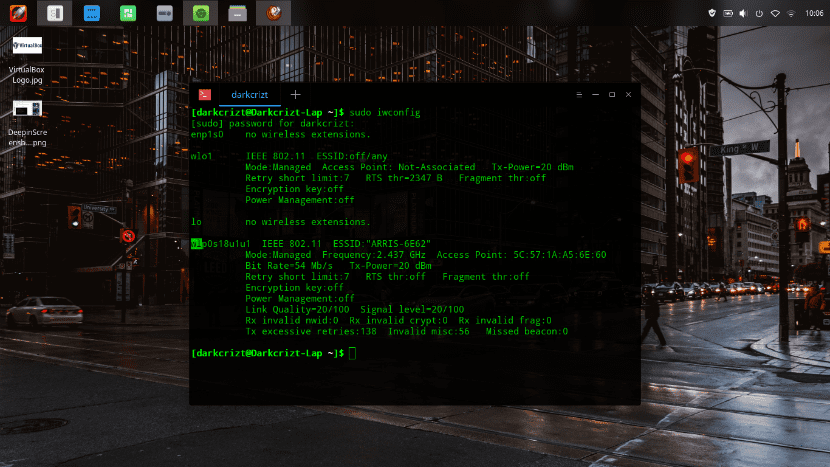
Aty ku ndërfaqja ime është wlp0s18u1u1 dhe më hedh vlerat që shihni në figurë, siç do të vëreni në vlerat që kam janë Bit Rate = 54 Mb / s dhe Tx-Power = 20 dBm, tani në rastin tim do të modifikoj vetëm TX-Power. Komanda është si më poshtë:
sudo iwconfig INTERFAZ txpower 60
Ku ndërfaqja do të duhet ta zëvendësoj me wlp0s18u1u1 dhe në rastin tuaj është ndryshe. Me komandën iwconfig që ju dhashë më parë atje do të shihni ndërfaqen tuaj.
Tani për të modifikuar vlerën e normës do të jetë si më poshtë ku do të zëvendësoni numrin me shpejtësinë që mendoni se është optimale
sudo iwconfig INTERFAZ rate NUMEROMo
Do të dukej diçka e tillë, në rastin tim:
sudo iwconfig wlp0s18u1u1 rate 20Mo
Pa zhurmë të mëtejshme shpresoj se kjo mund të jetë e dobishme për ju.
Hans Godinez për çfarë kemi biseduar. Jo vetëm që është i dëmshëm, por edhe ata madje përpiqen të rrisin fuqinë ...
Përshëndetje. Unë ende nuk kam filluar fazën e testimit, por kam një pyetje mbi këtë temë: a përputhen këto cilësime apo ndikojnë në funksionimin e, për shembull, TLP (Linux Advanced Power Management)? Faleminderit për artikullin!
Përshëndetje shumë të mirë dhe përshëndetje për të gjithë, unë jam i ri në botën e Linux, kam instaluar Linux Mint 19 dhe tashmë më dha problemin e parë dhe do të doja të dija nëse mund të më ndihmoni, duhet të krijoj një pikë aksesi ose njihet më mirë si një pikë e nxehtë, por përsërit sinjalin dhe kap atë me të njëjtën kartë wifi që ka laptopi, domethënë pa një rrjet me tela sepse bëri shumë mirë me dritaret pa instaluar ndonjë usb tp-link tjetër ose ndonjë gjë tjetër, unë do të më pëlqen të di se si mund ta arrij, ju lutem, sepse më lejon të krijoj pot mirë të hostit, por jo kur lidhem me rrjetin pa tel për të kapur sinjalin e internetit, hotspot është shkëputur. E vlerësoj ndihmën që mund të më japin. Përshëndetje për të gjithë.
Faleminderit shumë, për vite me radhë pranova që ubuntu ishte shumë i ngadaltë në internet duke besuar se ishte për shkak se ishte aq i fortë, thjesht instalimi i kokave linux përmirëson 100%, faleminderit për punën tuaj
Përpara ndryshimeve:
Shpejtësia e biteve=72.2 Mb/s Tx-Power=20 dBm
Unë bëra siç u tha:
sudo iwconfig wlo1 txpower 60
sudo iwconfig wlo1 shpejtësia 20 Mo
Dhe dalja iwconfig më jep si vijon:
Shpejtësia e biteve=1 Mb/s Tx-Power=20 dBm
A është e saktë të zvogëlohet shpejtësia e biteve? dhe se fuqia tx nuk ndryshon?
Si të ktheheni në vlerat e mëparshme?